惠普打印机相信大家都不陌生,它是办公常用硬件之一。但只要是硬件就需要驱动,今天驱动人生就带大家了解一下惠普打印机驱动的安装方法。
第一种方法:官网下载驱动
第一步:在搜索引擎中搜索惠普中国官网,在支持一栏中,选择【软件与驱动程序】
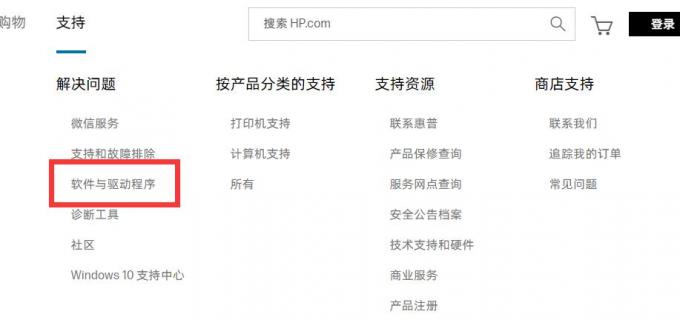
第二步:选择【打印机】分类,在搜索框中输入你的打印机型号,点击【提交】,即可查找到你的打印机驱动。
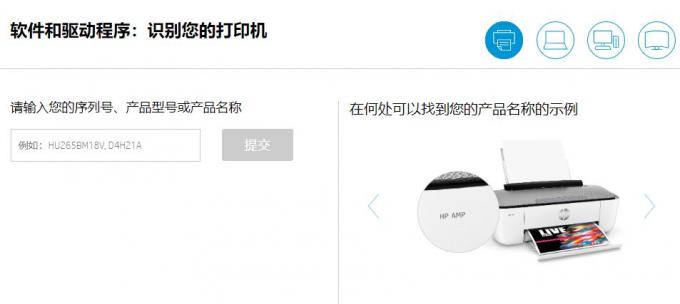
第三步:根据你电脑的系统选择对应的打印机,win10即选择win10系统的驱动。
第四步:下载成功后,在文件夹中找到你存储驱动程序的位置,双击安装即可。
第二种方法:找第三方软件
如果觉得了解打印机型号和辨别电脑系统有困难,可以将驱动程序的下载交给专业的软件去操作,例如驱动人生。
第一步:打开【驱动人生8】,点击【驱动管理】-【立即扫描】。驱动人生将自动扫描匹配对应的打印机驱动,无需自己搜索匹配。

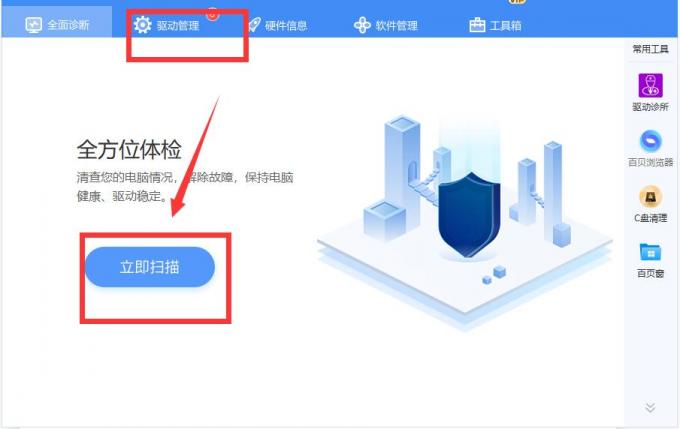
第二步:待扫描完成后,点击右侧的【升级驱动】即可下载惠普打印机的驱动,步骤简单且快速。
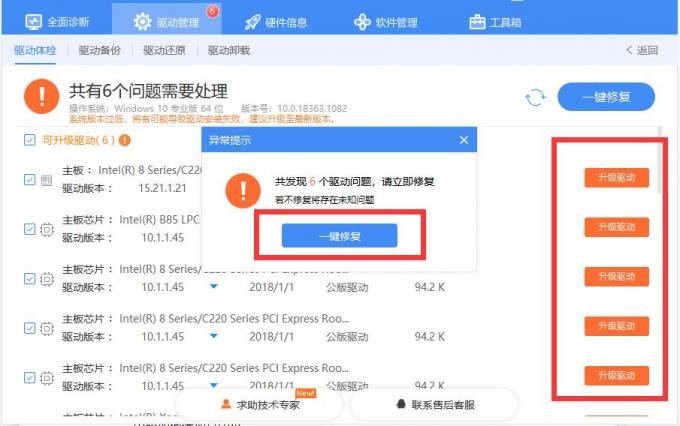
那么在下载好驱动之后如何连接电脑呢?
第一步:将打印机连至电脑,打开电脑上的【控制面板】,进入【设备和打印机】。
第二步:点击【添加打印机】。
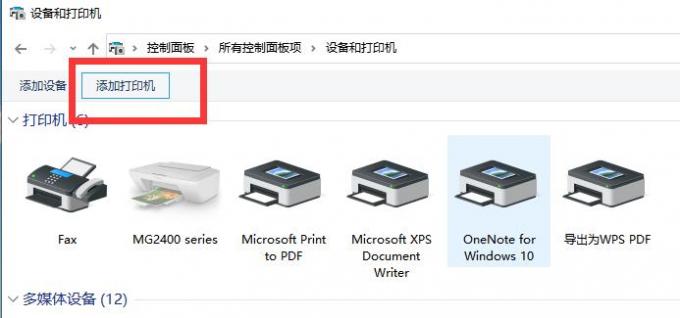
第三步:待扫描完成后,选择【连接到此计算机的本地打印机】,并且点击【自动检测并安装即插即用的打印机】。
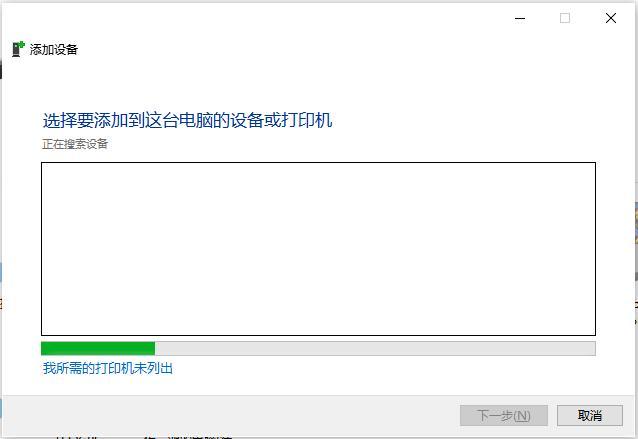
以上就是下载惠普打印机驱动及连接打印机的方法,更多打印机驱动问题,请关注驱动人生哦!



